Slik aktiverer og bruker du den virtuelle styreplaten på Windows 10

Windows 10 Creators Update la til en ny virtuell berøringsplate som fungerer som berøringstastaturet. Du kan bruke denne berøringsplaten til å styre musepekeren på en enhet med en berøringsskjerm.
For å aktivere den virtuelle berøringsplaten, trykk enten langvarig eller høyreklikk på oppgavelinjen og velg "Vis berøringsskjermknapp". Dette alternativet er ikke tilgjengelig på enheter uten berøringsskjerm.
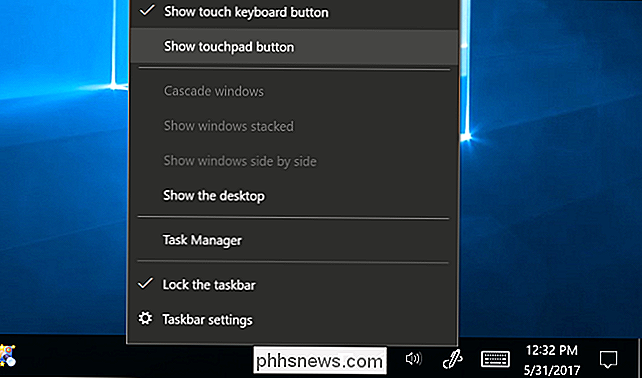
Du får se et nytt touchpad-ikon på oppgavelinjen, nær berørings tastaturknappen. Trykk eller klikk på den for å åpne eller lukke den virtuelle berøringsplaten.
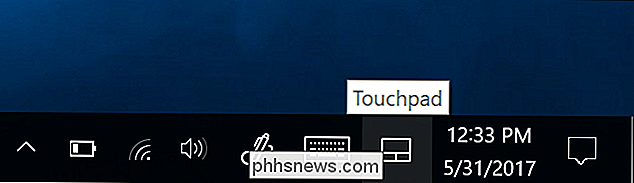
For å bruke den virtuelle berøringsplaten, plasser du fingeren på berøringsplaten på berøringsskjermen, og flytt den rundt som du ville på en vanlig berøringsplate. Musepekeren beveger seg rundt på skjermen mens du beveger fingeren.
Du kan flytte det virtuelle berøringsvinduet hvor du vil, på skjermen. Bare rør tittellinjen til vinduet og flytt fingeren for å flytte vinduet.
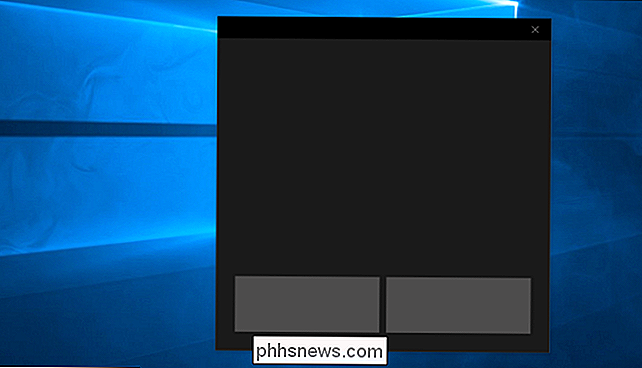
Den virtuelle berøringsplaten fungerer akkurat som en fysisk berøringsplate. Du kan høyreklikke eller høyreklikke ved å trykke på venstre eller høyre museknapp nederst i vinduet, men du kan også utføre en enkeltfingebrik til venstre eller en tofinger trykk for å høyreklikke.
Flere avanserte handlinger fungerer også. Plasser tre fingre på den virtuelle berøringsplaten og sveip dem oppover for å åpne oppgavevisningsgrensesnittet for å bytte vinduer, for eksempel. Plasser tre fingre på berøringsplaten og sveip nedover for å vise skrivebordet.
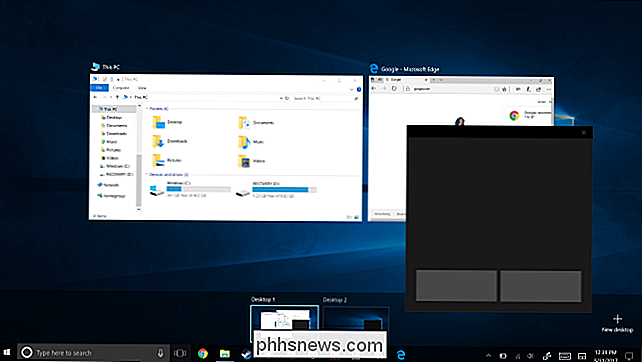
RELATED: Slik bruker du og konfigurerer Windows 10-bevegelser på en bærbar berøringsplate
Du kan konfigurere innstillinger for den virtuelle berøringsplaten fra standardinnstillingene> Enheter > Berøringsskjermbilde.
For eksempel, for å endre markørens fart, juster du glidebryteren "Endre markørhastighet" her. Det vil justere markørhastigheten på både den virtuelle berøringsplaten og eventuelle fysiske berøringsputer som systemet kan ha.
Standardtrykk og sveipe berøringsrutehandlinger du kan vise og konfigurere her, vil også fungere nøyaktig det samme på både en virtuell berøringsplate eller fysisk berøringsplate .
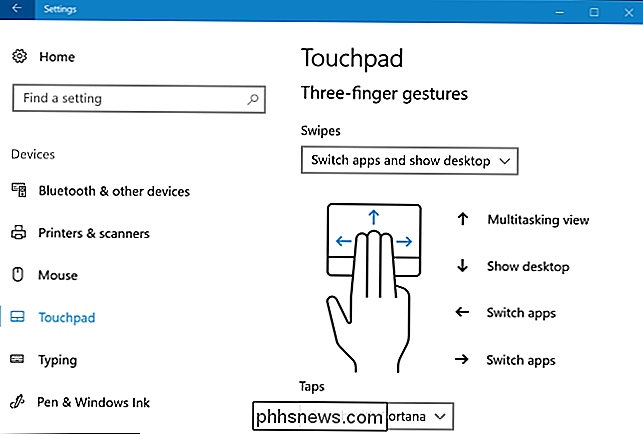

Fem funksjoner vi vil ha hvert flaggskip Android-telefon til å ha dette året
Vi er fem måneder i 2017 nå, og vi har allerede sett mange Android-telefoner som rammer scenen. Med syv (ish) måneder igjen i året, er vi langt fra å se hva produsentene har jobbet med. Jeg har mange tanker om hvor vi er og hvor vi skal gå med moderne smarttelefoner, men Jeg vil holde fokuset enkelt og enkelt: La oss snakke om de fem toppfunksjonene jeg tror at alle smartphone-smarttelefonene skulle ha i 2017 (og utover).

Hva er forskjellen mellom OLED og Samsungs QLED-TV?
Organiske lysemitterende dioder, forkortet OLED, er alle raseri for high-end HD-fjernsyn. Teknologien har hoppet fra telefoner og tabletter til større skjermer, og dets livlige farger og "perfekte" svarte nivåer gir fantastisk bildekvalitet. Men det er ikke den eneste spilleren i byen. I øyeblikket skyver Sony og LG OLED-teknologi hardt på sine topp-tv-apparater, men Samsung synes å være doblet ned på forbedringer av konvensjonelle LED-skjermer i stedet.



